Cara Menghapus Tulisan di PDF dengan Mudah
Cara Menghapus Tulisan di PDF -- Adobe Acrobat memungkinkan Anda membuat, mengedit, mencetak, dan mengelola file PDF. Perangkat lunak ini memungkinkan Anda untuk memutar halaman, menyisipkan halaman baru, mengubah penomoran halaman dan menghapus halaman. Baca juga: Cara Menggunakan Google Docs.
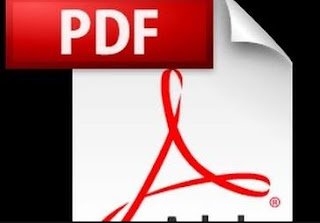
Salah satu fitur pengeditan yang paling berguna dalam Adobe Acrobat adalah kemampuan untuk menghapus teks / tulisan di dalam dokumen PDF. Ini dilakukan dengan menggunakan alat "TouchUp Text", yang memungkinkan Anda mengganti, menghapus, atau menambahkan teks sesuai kebutuhan.
Langsung saja simak panduan kami cara menghapus tulisan di PDF sebagai berikut ini.
Langkah 1
Buka file PDF yang tulisannya akan dihapus di Adobe Acrobat. Klik "Lihat" di bilah menu dan pilih "Bilah Alat."
Langkah 2
Klik "Pengeditan Lanjutan" dan pilih alat "TouchUp Text".
Langkah 3
Klik pada bagian teks yang ingin Anda edit. Sebuah kotak akan muncul di sekitar area teks.
Langkah 4
Menggunakan mouse Anda, sorot teks tertentu yang ingin Anda hapus dalam kotak teks.
Langkah 5
Tekan tombol Delete atau Backspace atau pilih "Edit" dari menu dan pilih "Delete." Teks akan dihapus dari file PDF.
Sekian dulu penjelasan kami mengenai cara menghapus tulisan di PDF. Semoga informasi kami berguna untuk anda. Baca juga: Cara Membesarkan Ukuran PDF.
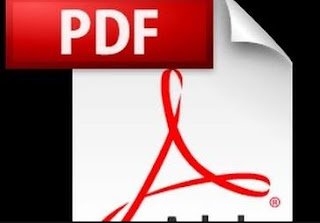
Cara Menghapus Tulisan di PDF
Kali ini akan kami paparkan cara menghapus tulisan di PDF menggunakan Adobe Acrobat. Semoga saja apa yang akan kami bagikan ini bisa berguna untuk Anda semua. Menghapus tulisan di PDF bukanlah permasalahan yang sulit. Baca juga: Cara Kompres PDF.Langsung saja simak panduan kami cara menghapus tulisan di PDF sebagai berikut ini.
Langkah Cara Menghapus Tulisan di PDF
Silahkan ikuti langkah cara menghapus tulisan di PDF sebagai berikut.Langkah 1
Buka file PDF yang tulisannya akan dihapus di Adobe Acrobat. Klik "Lihat" di bilah menu dan pilih "Bilah Alat."
Langkah 2
Klik "Pengeditan Lanjutan" dan pilih alat "TouchUp Text".
Langkah 3
Klik pada bagian teks yang ingin Anda edit. Sebuah kotak akan muncul di sekitar area teks.
Langkah 4
Menggunakan mouse Anda, sorot teks tertentu yang ingin Anda hapus dalam kotak teks.
Langkah 5
Tekan tombol Delete atau Backspace atau pilih "Edit" dari menu dan pilih "Delete." Teks akan dihapus dari file PDF.
Sekian dulu penjelasan kami mengenai cara menghapus tulisan di PDF. Semoga informasi kami berguna untuk anda. Baca juga: Cara Membesarkan Ukuran PDF.